Hallo Sahabat Pelangiku....
Disini saya akan berbagi lagi untuk sahabat Pelangiku.....
Cara Burning Video ke CD Dengan Nero Secara Singkat – Pasti Anda sudah mendengar sebuah software bernama Nero. Beberapa versi dari Nero ini sudah beredar bebas di dunia internet. Semua orang bisa mengunduhnya dengan mudah dan gratis. Nero digunakan untuk membakar atau burning file foto, suara, dan video ke dalam sebuah CD. Kali ini artikel akan membahas tentang memburning file video ke dalam CD. Burning video merupakan satu proses untuk memasukkan data dari komputer ke dalam Disk CD agar nantinya video bisa dibaca oleh pemutar CD atau disebut dengan CD Drive. Sebenarnya kata Burning adalah kata lain dari Write yakni memindahkan file. Meskipun banyak orang yang sudah mengenali software Nero ini mereka masih belum mengerti cara membakar video ke CD. Lalu bagaimana cara melakukan burning video ke CD menggunakan Nero?
Berikut ini beberapa langkah untuk melakukan burning video ke CD menggunakan Nero:
Cara burning video bisa dilakukan dengan cara mengaplikasikan software Nero ke komputer atau laptop Anda.
1. Langkah pertama adalah dengan menginstall software Nero ke komputer atau laptop Anda.
Setelah itu buka Nero Express dan klik Video lalu tekan lagi Video CD. Jika nanti Anda
menginginkan file video dalam bentuk DVD bisa dilakukan dengan mengklik menu DVD
Video Files.
2. Setelah klik menu DVD Video Files, Anda bisa klik Add kemudian pilih file video yang
akan diburning. Nero bisa membakar video dalam bentuk apapun, jadi Anda tidak perlu
mengconvertnya dahulu.
3. Jika sudah dimasukkan kedalam Add, maka akan muncul garis berwarna hijau yang
menandakan ukuran dari video dengan format CDR. Lalu pilih opsi Next.
4. Anda bisa menambahkan background dan layout pada CD Anda nantinya dengan
menekan Menu Edit.
5. Setelah selesai memberi background klik Next, dan setelah itu masukkan CD Kosong ke
PC atau laptop Anda. Setelah masuk tunggu respon dari Nero, terakhir Anda bisa mengisi
nama Disk CD dan mengisi Number of Copies yang menandakan jumlah berapa kali Anda
ingin burning.
6. Langkah terkahir adalah klik Burn. Tunggu hingga prosesnya selesai dan tandanya CD
akan keluar dari PC Anda. untuk memastikan bahwa video sudah berada di dalam CD
masukkan kembali CD ke PC atau laptop dan putar. Jika ada video berarti proses burning
Anda berjalan sukses.
Itulah beberapa langkah dalam memburning file video ke dalam CD. Cobalah untuk berlatih untuk memasukkan file gambar dan video lainnya agar nanti Anda bisa lebih mahir dalam memburning CD, sehingga tidak memerlukan bantuan orang lain. Semoga dengan penjelasan di atas bisa memberikan informasi yang berguna untuk Anda dan orang lain.







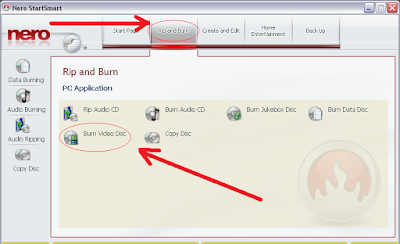









Tidak ada komentar:
Posting Komentar